Correzione: The Sims 4 Il gioco non è riuscito a salvare l'errore
In questo articolo, cercheremo di risolvere l'errore "The Game Failed To Save. Error Code: 532:612ffed3:1f05e0f6" che i giocatori di The Sims 4 incontrano quando vogliono salvare nel gioco.

I giocatori di The Sims 4 non riesconoaregistrarsi riscontrando l'errore "Il gioco non è riuscitoasalvare. Codice di errore: 532:612ffed3:1f05e0f6" quando vogliono registrarsi al gioco. Se stai affrontando un problema del genere, puoi trovare una soluzione seguendo i suggerimenti di seguito.
Qual è l'errore di The Sims 4 Il gioco non è riuscitoasalvare?
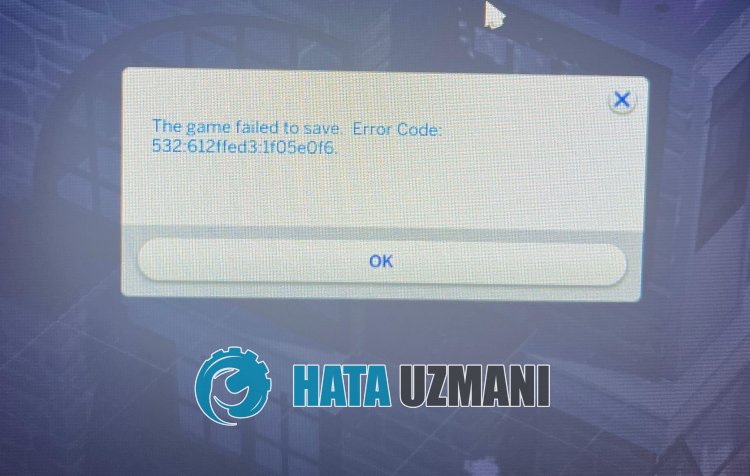
Questo errore è solitamente causato dal fatto che il file di salvataggio automatico non funziona correttamente o che è danneggiato durante il caricamento. Naturalmente, potremmo riscontrare un tale errore non soloacausa di questo problema, ma ancheacausa di molti altri problemi. Per questo, puoi raggiungere la soluzione del problema dandoti alcuni suggerimenti.
Come correggere l'errore di The Sims 4 Impossibile salvare il gioco
Per correggere questo errore, puoi trovare la soluzione al problema seguendo i suggerimenti di seguito.
1-) Salva partita con nome
Di solito, osserva che i giocatori incontrano spesso un tale errore quando salvano automaticamente il gioco. Consiglio di non fare affidamento sul salvataggio automatico per questo.
Per questo processo, prima di tutto, dopo aver avviato il gioco, salvalo con un nuovo nome. Dopo questo processo, carica il file di registro utilizzando l'opzione "Salva con nome". Quindi controlla se il problema persiste.
2-) File di registro di backup
Danni al file di registro possono causare vari errori come questo. Per questo, possiamo verificare la causa del problema creando un nuovo file di registro.
- Prima di tutto, chiudi il gioco The Sims 4 e raggiungi il percorso del file che lasceremo di seguito.
- Documenti\Electronic Arts\The Sims 4\salvati
- Sposta la cartella "salvati" che abbiamo lasciato in alto sul tuo desktop.
- Al termine della migrazione, esegui il gioco e controlla se il problema persiste.
Se il tuo problema è risolto, apri la cartella "saveds" di cui abbiamo eseguito il backup sul desktop e copia i file denominati "Slot_00000001.save" nella posizione del file abbiamo lasciato sopra ed esegui il gioco per continuare il problema. Controlla se funziona.
3-) Cancella i file della cache del gioco
Danni ai file della cache del gioco possono farci incontrare vari problemi di registro come questo. Per questo, possiamo garantire che i nuovi file di cache vengano creati senza errori cancellando i file di cache.
- Prima di tutto, chiudi il gioco The Sims 4 e raggiungi il percorso del file che lasceremo di seguito.
- Documenti\Electronic Arts\The Sims 4
- Nella cartella che abbiamo aperto, "cache", "cachestr", "avatarcache.package", "localthumbcache. package" elimina i file in ordine.
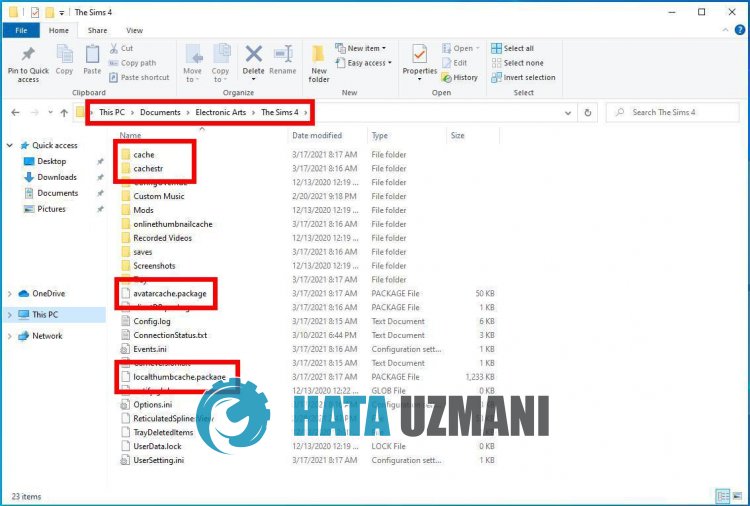
Dopo aver eliminato i file che abbiamo mostrato, puoi eseguire il gioco The Sims 4 e verificare se il problema persiste.
Sì, amici, abbiamo risolto il nostro problema con questo titolo. Se il tuo problema persiste, puoi chiedere informazioni sugli errori riscontrati accedendo alla nostra piattaforma FORUM.
![Come risolvere l'errore [400] del server YouTube?](https://www.hatauzmani.com/uploads/images/202403/image_380x226_65f1745c66570.jpg)




















